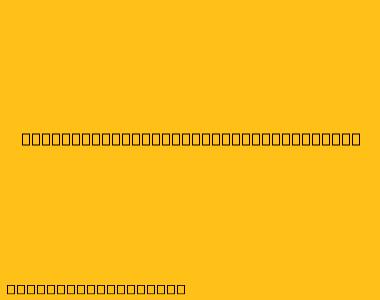Cara Menggunakan CamScanner untuk Mengubah Gambar ke PDF
CamScanner adalah aplikasi populer yang memungkinkan pengguna untuk memindai dokumen, foto, dan gambar lainnya, lalu mengubahnya menjadi format PDF. Aplikasi ini mudah digunakan dan memiliki berbagai fitur yang bermanfaat, seperti:
- Pemindaian dokumen berkualitas tinggi: CamScanner menggunakan teknologi pengenalan karakter optik (OCR) untuk membuat pemindaian dokumen yang jernih dan mudah dibaca.
- Pengeditan dan penyesuaian PDF: Setelah dipindai, Anda dapat menyesuaikan PDF dengan memotong, memutar, dan menambahkan catatan atau tanda tangan digital.
- Penyimpanan dan berbagi mudah: Anda dapat menyimpan salinan PDF yang dipindai di perangkat Anda, atau membagikannya ke berbagai platform seperti email, cloud storage, dan media sosial.
Berikut adalah langkah-langkah sederhana untuk menggunakan CamScanner untuk mengubah gambar ke PDF:
1. Unduh dan Instal Aplikasi
Pertama, unduh dan instal aplikasi CamScanner dari App Store atau Google Play Store.
2. Buka Aplikasi dan Pilih Mode Pemindaian
Setelah aplikasi terbuka, Anda akan melihat beberapa pilihan mode pemindaian. Anda dapat memilih mode yang paling sesuai dengan kebutuhan Anda:
- Dokument: Untuk memindai dokumen seperti buku, surat, atau artikel.
- Foto: Untuk memindai gambar seperti foto, poster, atau karya seni.
- Kartu: Untuk memindai kartu seperti kartu identitas, kartu kredit, atau kartu nama.
3. Pindai Gambar atau Dokumen Anda
Setelah memilih mode pemindaian, letakkan dokumen atau gambar yang ingin Anda pindai di permukaan datar yang terang. Kemudian, arahkan kamera perangkat Anda ke dokumen atau gambar dan tekan tombol rana.
CamScanner akan secara otomatis mendeteksi tepi dokumen atau gambar dan memindainya. Anda dapat menyesuaikan area pemindaian jika diperlukan.
4. Edit dan Tingkatkan Pemindaian
Setelah pemindaian selesai, Anda dapat mengedit dan meningkatkan kualitasnya dengan beberapa fitur yang tersedia:
- Pangkas: Pangkas area pemindaian untuk menghilangkan bagian yang tidak diinginkan.
- Putar: Putar gambar yang dipindai jika diperlukan.
- Tingkatkan: Tingkatkan kualitas gambar dengan mengoreksi kecerahan, kontras, dan ketajaman.
- Filter: Terapkan filter yang berbeda untuk meningkatkan tampilan pemindaian.
5. Simpan atau Bagikan sebagai PDF
Setelah selesai mengedit, Anda dapat menyimpan pemindaian sebagai file PDF di perangkat Anda. Anda juga dapat berbagi file PDF dengan pengguna lain melalui email, cloud storage, atau platform media sosial.
Fitur Tambahan CamScanner
CamScanner menawarkan berbagai fitur tambahan yang dapat mempermudah dan meningkatkan pengalaman pemindaian:
- Pengenalan karakter optik (OCR): CamScanner dapat mengenali teks dalam gambar yang dipindai dan mengubahnya menjadi teks yang dapat diedit.
- Pencarian teks: Anda dapat mencari kata kunci tertentu dalam PDF yang dipindai.
- Tanda tangan digital: Tambahkan tanda tangan digital Anda ke PDF yang dipindai.
- Perlindungan kata sandi: Lindungi PDF yang dipindai dengan kata sandi.
- Sinkronisasi cloud: Sinkronkan file PDF Anda di berbagai perangkat.
CamScanner adalah aplikasi yang sangat mudah digunakan dan membantu dalam berbagai keperluan seperti membuat dokumen digital, berbagi dokumen, dan menyimpan data penting secara aman. Dengan fitur-fitur yang lengkap, CamScanner menjadi pilihan yang ideal bagi para profesional, mahasiswa, dan pengguna umum lainnya.